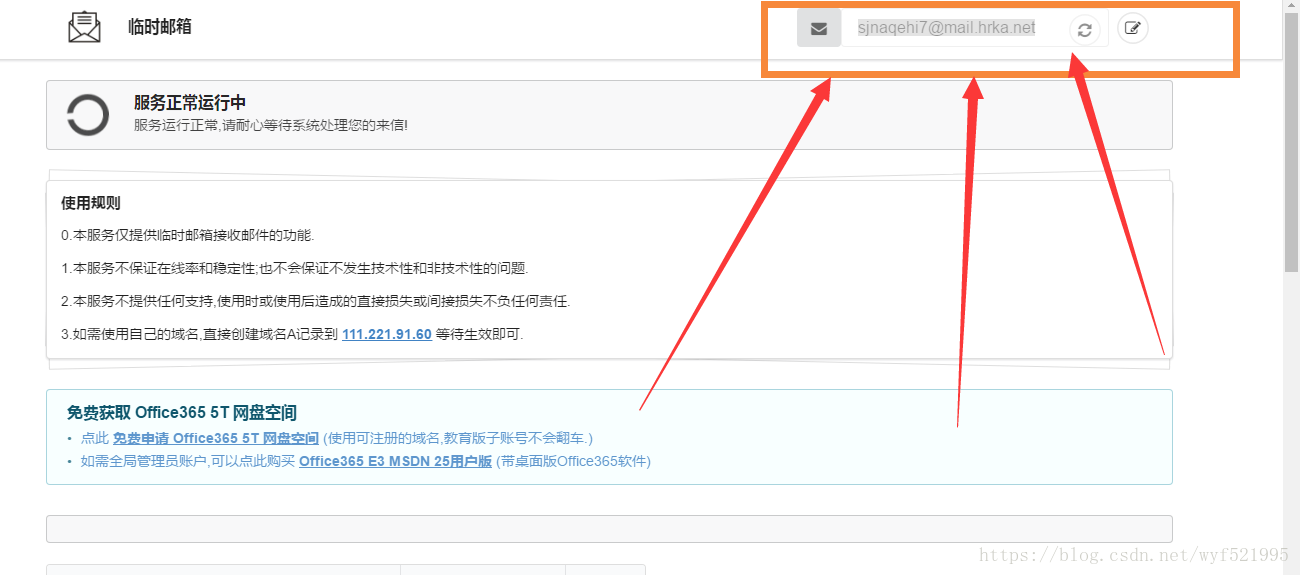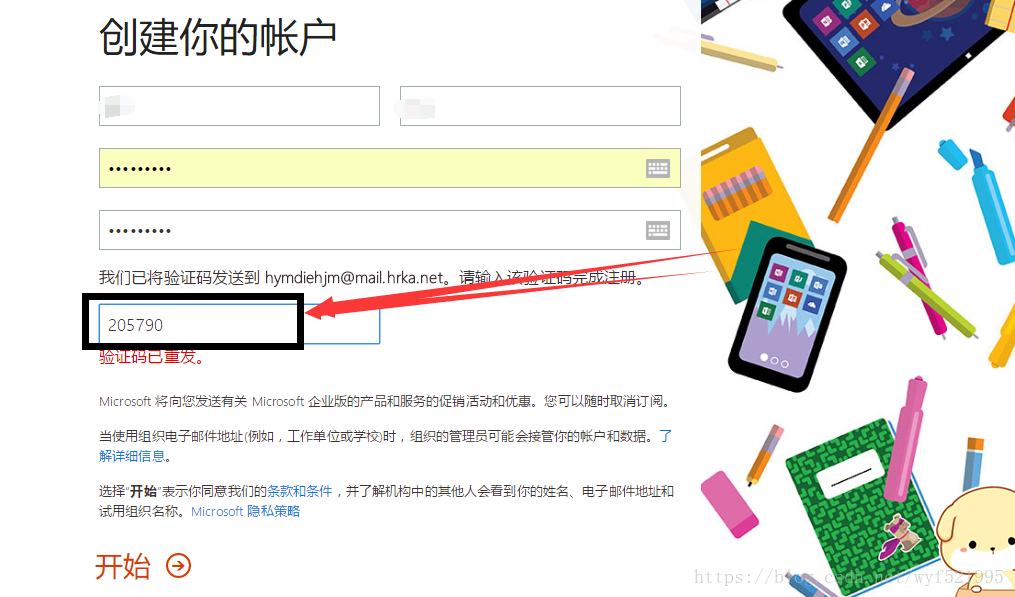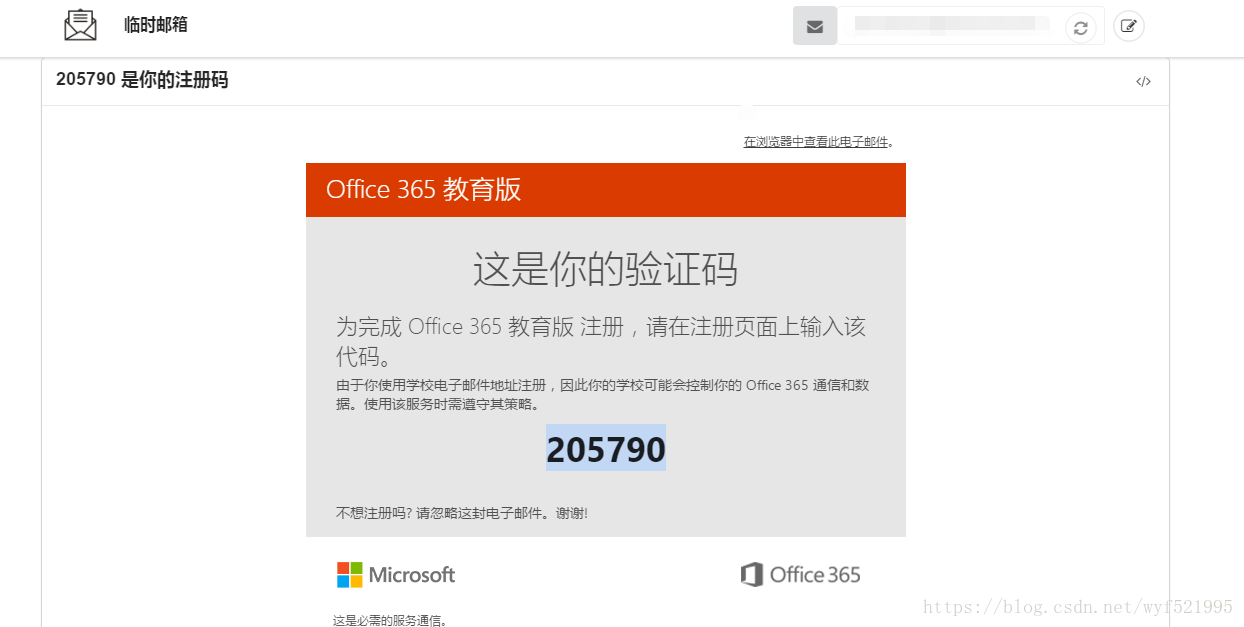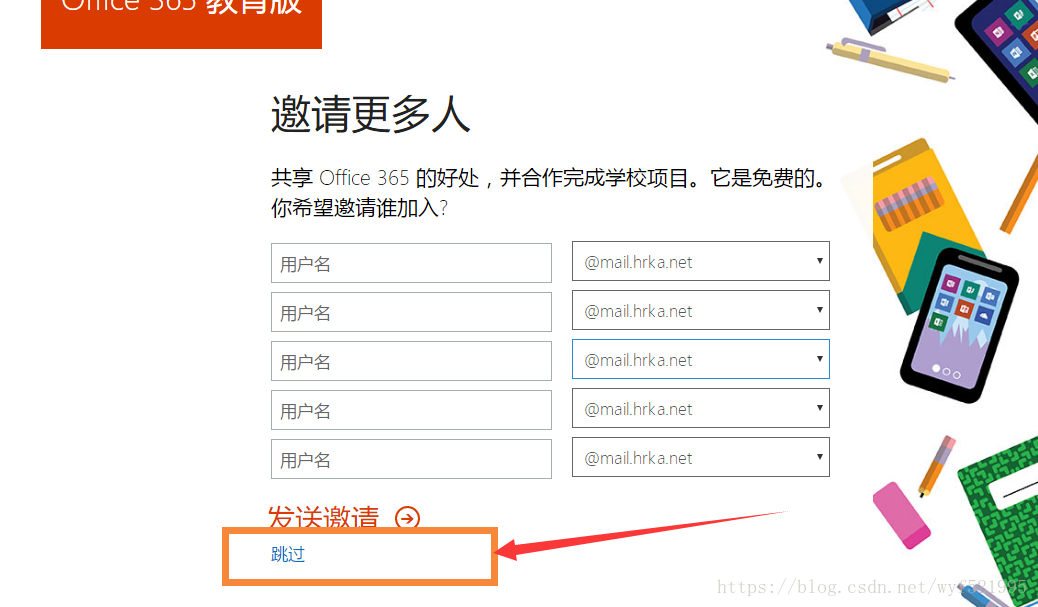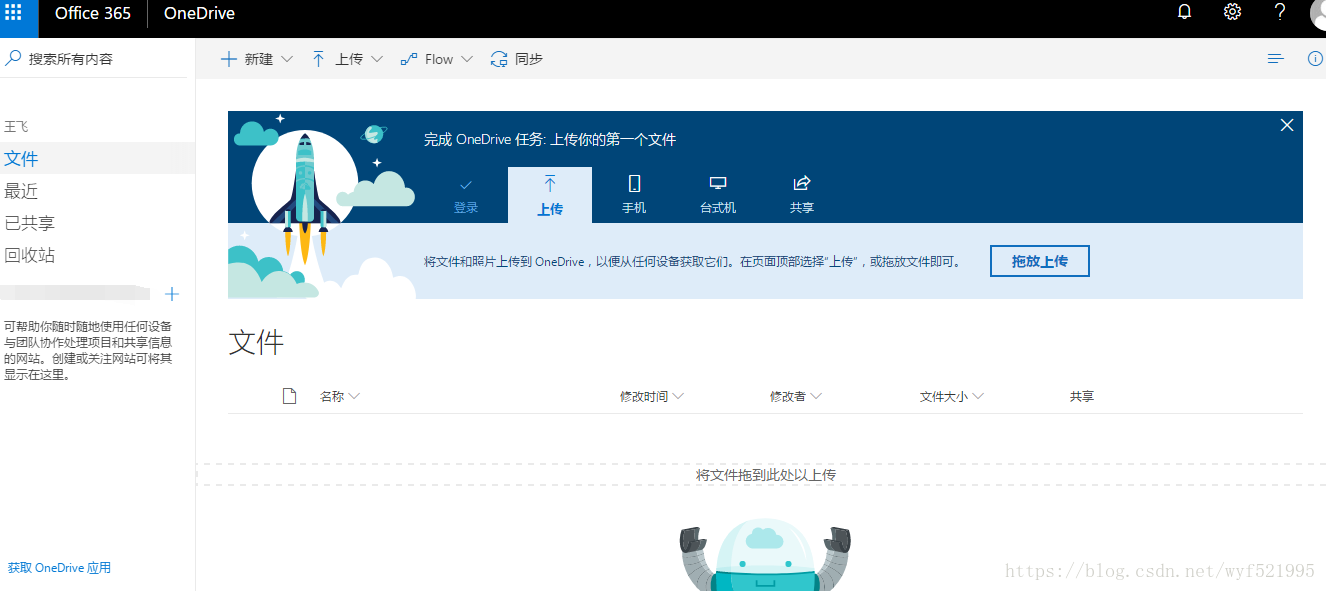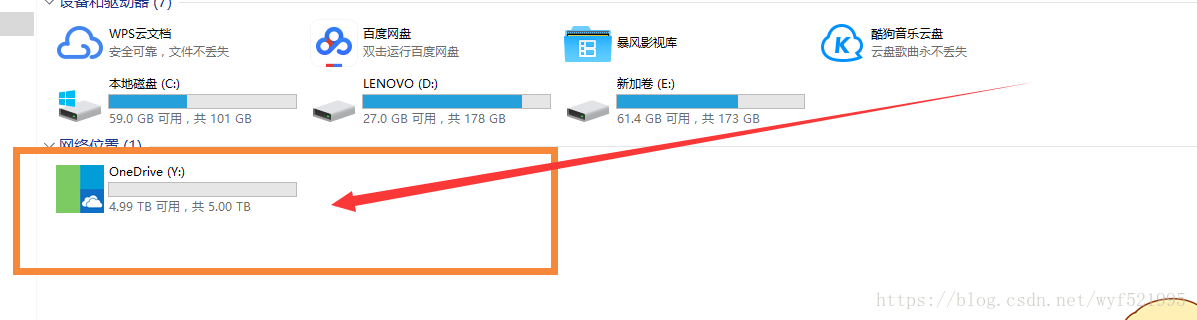10月份最新免費申請微軟OneDrive5TB雲盤超詳細教程!(已親測!)
本人已於10月23日親測,成功獲取微軟OneDrive5T雲盤!
第一步:.開啟申請連結學生版:https://signup.microsoft.com/signup?sku=student教師版:https://signup.microsoft.com/signup?sku=faculty
(隨便哪個都可以,我申請的時候點的是學生版的)
第二步:開啟臨時郵箱 http://mail.51.al:3000 http://mail.mzr.me http://sysu.edu.pl http://od.obagg.com http://mail.hrka.net http://mail.xgdfz.tech
(這幾個截至目前10.23日應該都是可以的,至少,倒數第二個mail.hrka.net這個是可以的,我用的就是這個)
第三步:
申請郵箱右上角有隨機為你分配的臨時郵箱,複製一下,然後貼上在OneDrive的申請註冊頁面,點選註冊
如果這個郵箱可以的話,就可以進入下面這個頁面,填下密碼就好了
記得驗證一下驗證碼。驗證碼會發到你的臨時郵箱裡,檢視一下輸入就可以了。
下面這個圖直接跳過就好。
到了這一步,離成功就不遠了。
跳過之後自動跳轉刀OneDrive的登入頁,輸入你的密碼,進去之後會有個提示,讓你配置電話和電子郵件,一般只配置郵箱就好了,這個就是密保郵箱了,在你忘記密碼的時候可以通過這個密保郵箱找回,對了,一定要記得,儲存好你的隨機郵箱名,那是OneDrive的登入名,儲存一下就好了,不會丟就行。
郵箱可以填qq郵箱,或者其他都可以,自己常用的就好,就是發個驗證碼的事,填完後,點選完成,然後自動到OneDrive的網盤頁面
好了,到了這一步,申請就OK了。
就先說到這兒了,因為本人的自控力啊,時間觀念啊,實在是...,所以要自我強迫一下,所以就留到下一篇再寫如何把OneDrive掛載到我的電腦,像這樣: